תקן כבל Ethernet אינו מחובר כהלכה
Miscellanea / / April 05, 2023
היתרון העיקרי של שימוש בכבל Ethernet דרך חיבור אלחוטי הוא רשת מאובטחת יותר. הנתונים שלך מאובטחים יותר עם חיבור Ethernet קווי מאשר Wi-Fi, שהוא מעט פגיע בגלל הקישוריות שלו עם מכשירים אחרים וגורם השיתוף שלו. עם זאת, ה-Wi-Fi הפך לפופולרי יותר בשל הצעת האינטרנט האלחוטית שלו למספר מכשירים. עם זאת, משתמשים ואנשי מקצוע רבים עדיין מעדיפים חיבורי Ethernet עבור אבטחה, מהירות ואמינות מקסימלית. ואם אתה בין המשתמשים בחיבור ה-Ethernet ומתמודד עם הודעת שגיאה שכבל Ethernet אינו מחובר כהלכה, אתה במקום הנכון. אנו מביאים לכם מדריך מושלם שיעזור לכם לתקן את הבעיה של כבל רשת לא מחובר כהלכה או שכבל רשת עלול להישבר.
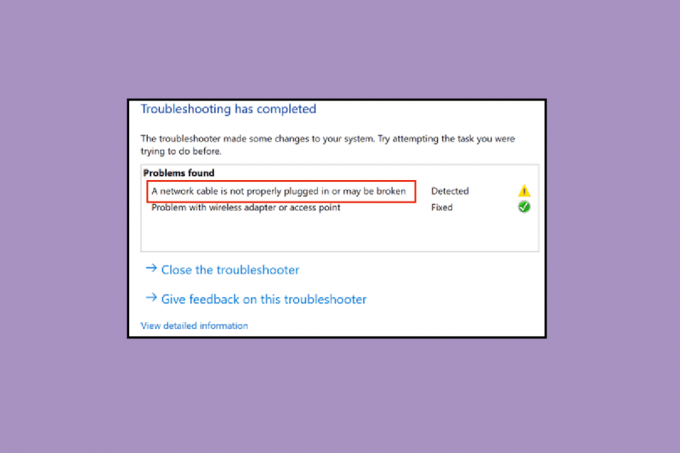
תוכן העניינים
- כיצד לתקן שגיאה של כבל Ethernet אינו מחובר כהלכה
- שיטה 1: נקה יציאת Ethernet
- שיטה 2: בדיקת כבל במחשב אחר
- שיטה 3: התחבר לנתב Wi-Fi
- שיטה 4: Power Cycle PC
- שיטה 5: הפעל את פותר הבעיות של מתאם רשת
- שיטה 6: עדכן מנהל התקן רשת
- שיטה 7: הפעל מחדש את מתאם הרשת
- שיטה 8: השבת את האנטי וירוס באופן זמני (אם ישים)
- שיטה 9: אפס את הגדרות הרשת
- שיטה 10: שנה הגדרות דופלקס
כיצד לתקן שגיאה של כבל Ethernet אינו מחובר כהלכה
בעיה זו עשויה להתרחש עקב הסיבות הבאות.
- כבל הרשת עלול להיות שבור, פגום או מחובר בצורה לא נכונה.
- שגיאה ביציאת Ethernet.
- שינויים בהגדרות הרשת עקב תוכנות זדוניות או הפרעות אחרות.
- מתאם רשת מיושן.
כאן הראינו את כל שיטות פתרון הבעיות לתיקון כבל הרשת אינו מחובר כראוי לבעיה.
שיטה 1: נקה יציאת Ethernet
הדבר הראשון שאתה צריך לעשות הוא להתחיל לנקות את אתרנט יציאת כבלים. נתק את החוט, נגב את היציאה במטלית יבשה, נשף מעט אוויר כדי להסיר חלקיקי אבק, וודא שהוא נקי ובמצב טוב. קיימת גם אפשרות שכבל רשת עשוי להיות שבור או פגום משני הצדדים, ואז ייתכן שיהיה עליך להחליף אותו. לאחר ניקוי זה, חבר אותו בחזרה כדי לבדוק אם הוא עובד.
שיטה 2: בדיקת כבל במחשב אחר
הבעיה של כבל Ethernet לא מחובר כהלכה יכולה להיגרם גם לא רק בגלל הכבל השבור או הפגום, עם זאת, היציאה יכולה להיות פגומה ולא מתפקדת כראוי. לכן, אנו ממליצים לנסות את כבל ה-Ethernet במחשב אחר. אם זה עובד כמו שצריך במחשב אחר, הבעיה נעוצה ביציאה של המחשב.
קרא גם:תקן את Ethernet לא עובד ב-Windows 10 [נפתר]
שיטה 3: התחבר לנתב Wi-Fi
אם יש לך נתב Wi-Fi, אז אתה יכול לנסות לחבר את כבל ה-Ethernet לנתב ואשר יהפוך את החיבור לאלחוטי; אתה יכול לחבר אותו דרך Wi-Fi. אם אין לך נתב, נסה את השיטה הבאה.

שיטה 4: Power Cycle PC
מחזור ההפעלה ירענן את הגדרות חיבור הרשת ובתקווה יתקן את השגיאה של כבל הרשת לא מחובר כהלכה. תעשה את הדברים הבאים:
אפשרות I: במחשב נייד
1. נתק את המטען מהמחשב הנייד, תכבה את זה, ו להסיר את הסוללה אם אפשר.
2. הקש על כפתור הפעלה ברציפות למשך 30 שניות.
3. לאחר 10-15 דקות, החזירו את הסוללה למחשב הנייד, חבר את המטען ולאחר מכן הפעל אותו.
אפשרות II: בשולחן העבודה
1. לכבותהמחשב האישי שלך ונתק את כל הכבלים, כולל כבל ה-Ethernet.

2. לאחר מכן לחץ על כפתור הפעלה ברציפות למשך 30 שניות.
3. לאחר 10-15 דקות, חבר מחדש את כל הכבלים למחשב האישי ולהפעיל את המערכת.
קרא גם:תקן מחשבים שלא מופיעים ברשת ב-Windows 10
שיטה 5: הפעל את פותר הבעיות של מתאם רשת
אם יש שגיאה פנימית או תקלות מסוימות בהגדרות הרשת, אתה יכול לנסות את פותר הבעיות של מתאם הרשת כדי לתקן את השגיאה. עקוב אחר המדריך שלנו כיצד לפתור בעיות של קישוריות רשת ב-Windows 10.

שיטה 6: עדכן מנהל התקן רשת
הבעיה של כבל רשת לא מחובר כהלכה יכולה להיגרם גם עקב מנהל התקן רשת מיושן או פגום. בצע את השלבים הבאים כדי לעדכן את מנהל ההתקן:
1. לחץ על מקש Windows, הקלד לוח בקרה, ואז לחץ על לִפְתוֹחַ.
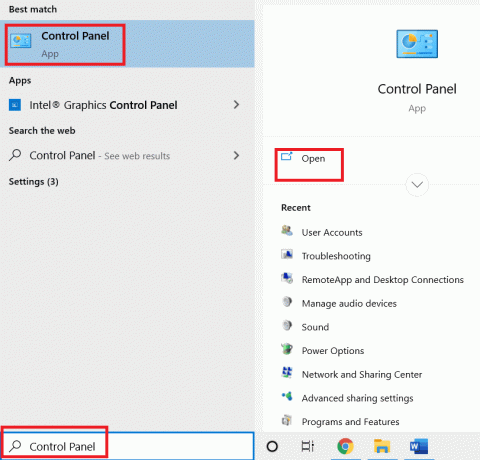
2. הגדר את הצג לפי מצב ל אייקונים גדולים.
3. כאן, לחץ על מרכז רשת ושיתוף הגדרה.

4. עכשיו, לחץ על שינוי הגדרות מתאם אוֹפְּצִיָה.
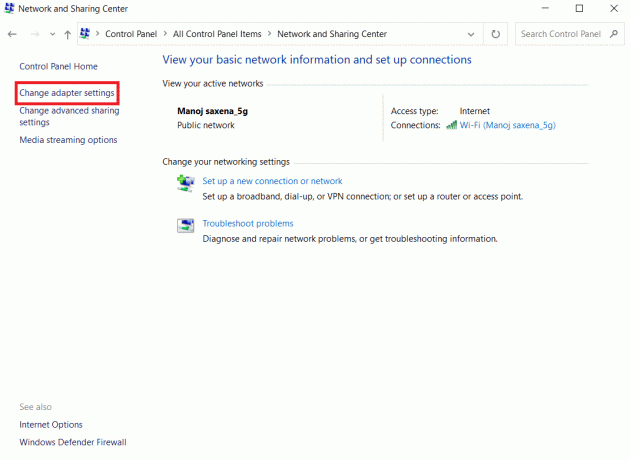
5. לאחר מכן, שים לב ל פרטי מתאם Ethernet.
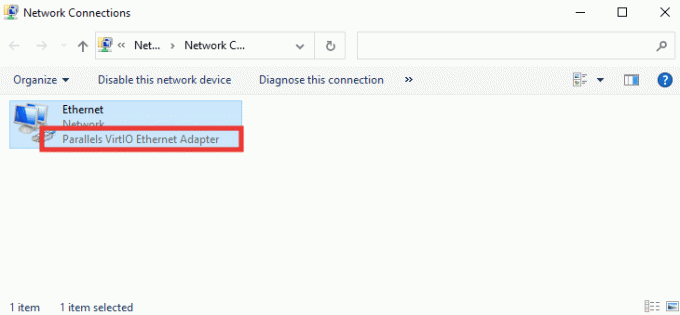
6. לבסוף, עדכן את מנהל ההתקן של הרשת שלך. קרא את המדריך שלנו על כיצד לעדכן מנהלי התקנים של מתאם רשת ב-Windows 10.
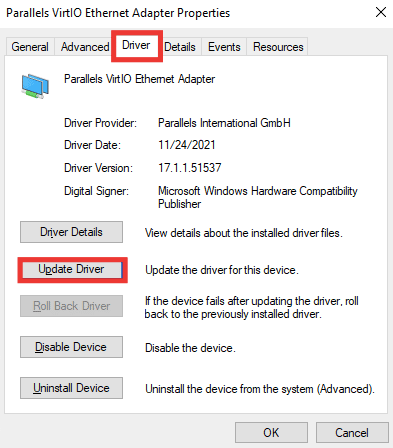
קרא גם: תקן שגיאת מסך כחול של Windows 10 Netwtw04.sys
שיטה 7: הפעל מחדש את מתאם הרשת
אם כבל הרשת אינו מחובר כראוי - הודעת שגיאה עדיין מופיעה בזמן ההתחברות לאינטרנט, אז אתה צריך לנסות להפעיל מחדש את מתאם הרשת מההגדרות למקרה שהוא הושבת עקב שינויים כלשהם ב הגדרות. בצע את השלבים הבאים כדי להפעיל מחדש את המתאם:
1. נווט אל מרכז רשת ושיתוף תפריט ולחץ על שינוי הגדרות מתאם אפשרות כפי שמוצג לעיל שיטה 6.
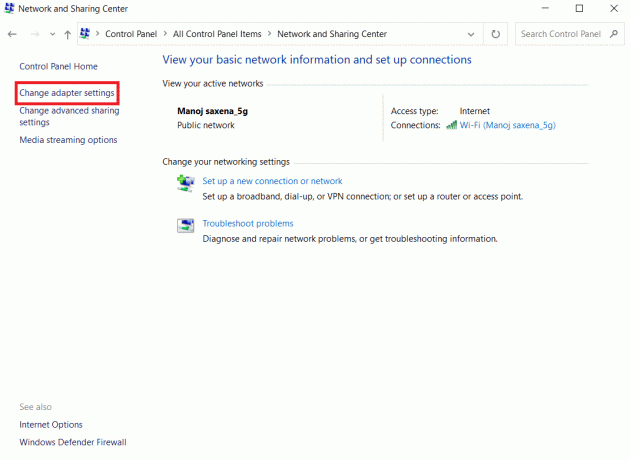
2. לחץ לחיצה ימנית על מתאם רשת מחובר ולחץ על השבת.
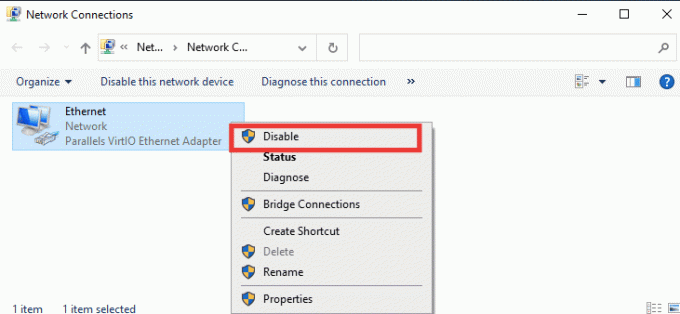
3. לחץ לחיצה ימנית שוב על אותו מתאם רשת ולחץ על לְאַפשֵׁר.
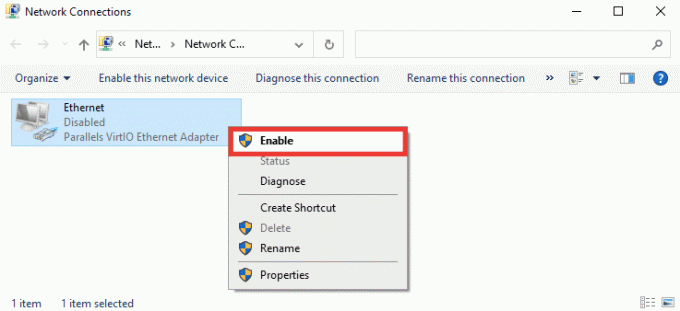
שיטה 8: השבת את האנטי וירוס באופן זמני (אם ישים)
ייתכן גם שתוכנת האנטי-וירוס או חומת האש מפריעות להגדרות הרשת וגורמות להודעת השגיאה שכבל Ethernet אינו מחובר כהלכה. כדי לתקן את זה, השבת את תוכנת האנטי-וירוס הנוכחית שלך. אם זה עובד, אז אתה צריך להחליף את תוכנת האנטי וירוס שלך. עקוב אחר המדריך שלנו ל השבת את האנטי וירוס באופן זמני ב- Windows 10.

שיטה 9: אפס את הגדרות הרשת
שיטה זו תסיר ותאפס את כל הגדרות הרשת והמתאמים, תגדיר כל רכיב רשת חזרה למצבו המקורי, וכנראה יפתור את הבעיה של כבל הרשת לא מחובר כהלכה ב. קרא את המדריך שלנו על כיצד לאפס את הגדרות הרשת ב- Windows 10.

קרא גם:לתקן את Ethernet אין שגיאת תצורת IP חוקית
שיטה 10: שנה הגדרות דופלקס
כברירת מחדל, מתאמי רשת בודקים את חיבור הרשת ומחילים את ההגדרות הטובות ביותר האפשריות. דופלקס מלא מתייחס לחיבור דו-כיווני המשדר שני חיבורים או יותר. חצי דופלקס פירושו העברת נתונים בכיוון אחד בלבד. כאשר מתאם הרשת אינו יכול לקבוע את ההגדרות הטובות ביותר עבור החיבור, אולי בגלל תוכנות זדוניות, וירוסים או הגדרות שגויות אחרות, הודעת השגיאה כבל הרשת אינו מחובר כראוי או שכבל הרשת עשוי להיות שבור מופיע. בצע את הפעולות הבאות כדי לשנות את הגדרות הדופלקס:
1. הקש על מקש Windows וסוג מנהל התקן, לחץ על לִפְתוֹחַ.

2. לחץ פעמיים על מתאמי רשת כדי להרחיב את התפריט.
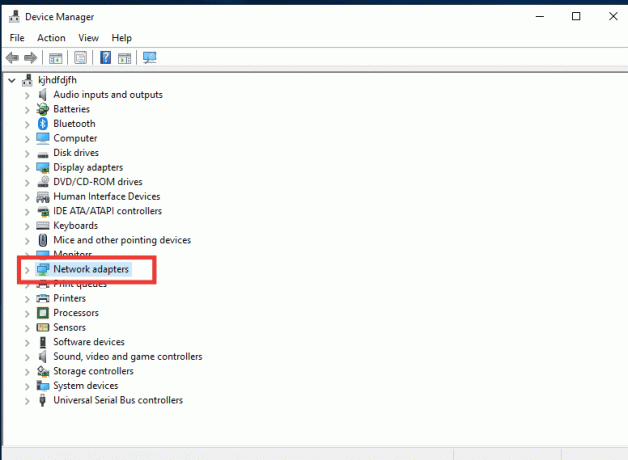
3. כעת, בחר את מנהל ההתקן של הרשת שנמצא בשימוש, לחץ עליו באמצעות לחצן העכבר הימני ולחץ על נכסים.
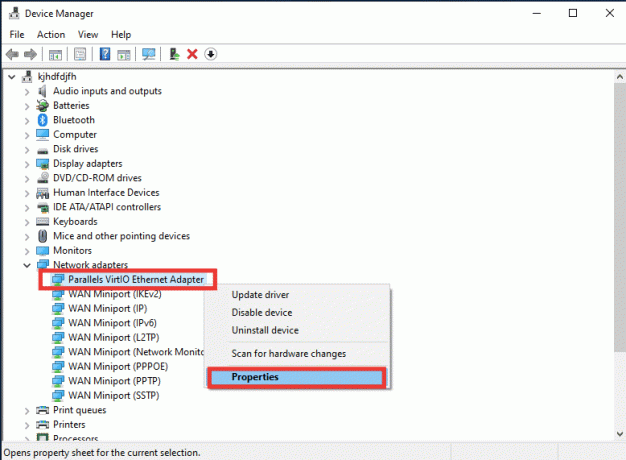
4. לך ל מִתקַדֵם לשונית, לחץ על מהירות ודופלקס מ ה תכונה רשימה.
5. כאן, שנה את הערך לאחד מהם 1.0 Gbps דופלקס מלא אוֹ 100 Mbps דופלקס מלא. לאחר מכן, לחץ על בסדר כדי לשמור שינויים.

על ידי כך, הוא יבחר את ערך חיבור הרשת הנכון עבור חיבור ה-Ethernet ובתקווה יפתור את הבעיה של הודעת השגיאה שכבל הרשת אינו מחובר כהלכה.
מוּמלָץ:
- איך אתה יכול לתקן את הכניסה שלך ל-Xbox One
- תקן כונן קשיח חיצוני שאינו נגיש ב-Windows 10
- תקן את Intel Wireless AC 9560 לא עובד
- תקן בעיה חסרה בפרופיל רשת של Windows 10
אנו מקווים שהמדריך הזה היה מועיל והצלחת לתקן כבל Ethernet אינו מחובר כהלכה שְׁגִיאָה. ספר לנו איזו שיטה עבדה עבורך בצורה הטובה ביותר. אם יש לך שאלות או הצעות כלשהן בנוגע לבעיות הקשורות לטכנולוגיה, אל תהסס להשאיר אותן בסעיף ההערות למטה.

אילון דקר
אילון הוא סופר טכנולוגי ב-TechCult. הוא כותב מדריכי הדרכה כבר כ-6 שנים וכיסה נושאים רבים. הוא אוהב לכסות נושאים הקשורים ל-Windows, אנדרואיד, ואת הטריקים והטיפים האחרונים.


